A Blender használata (8. rész) Az animációkészítés alapjai
|
|
|
- Bence Gál
- 9 évvel ezelőtt
- Látták:
Átírás
1 A Blender használata (8. rész) Az animációkészítés alapjai Nem ígérem, hogy a cikk végigolvasása után Hollywood-ot megszégyenítõ animációs filmeket tudunk majd készíteni, de abban biztos vagyok, hogy más szemmel nézzük majd a Jégkorszakot, a Szörny Rt-t vagy a Csodacsibét, ha ráébredünk: nem is olyan egyszerû dolog ez az animáció. Ha mozgóképet akarunk készíteni, sok-sok képet kell egymás után raknunk. Ahhoz, hogy az eredmény folyamatos kép legyen, legalább képkocka kell másodpercenként, ami egy fél perces animációnál is képkocka. Ha ezeket mind kézzel kellene elkészítenünk, bizony hamar megunnánk, arról nem is beszélve, hogy néhány évtizedig biztos eltartana egy animációs film elkészítése. Szerencsére itt van nekünk a Blender, ami meglehetõsen jó képességekkel rendelkezik az animáció terén is, így sikeresen felveszi a versenyt a drága, zárt forráskódú társaival szemben. Nem csak egyszerû modellezõ/ renderelõ program, de létrehozhatunk vele animációt, amit aztán szerkeszthetünk, megvághatunk, szinkronizálhatunk, majd az egészet exportálhatjuk a többféle videó formátum egyikébe. A Blenderben alapvetõen négyféleképpen tudunk animálni: Egy teljes objektumot mozgathatunk a térben úgynevezett KeyFrame-ek, és IPO Görbék segítségével. Ezt mindenképp érdemes elsajátítani, a többi módszer ugyanis erre épít. Használhatjuk a Constraints panelt, amivel egy objektumot dinamikusan egy másik felé fordíthatunk, vagy megadhatunk neki egy görbét, amin az animáció közben végighalad. Vagy esetleg az elõzõ kettõt egyszerre szeretnénk? Kiválóan alkalmazható például a kamera mozgatására, ha egy objektumot akarunk követni. Objektumunknak megadhatunk egy csontvázat, amit aztán animálva az egész objektumot deformálhatjuk. A Character Animation ahogy a Blender hívja eléggé összetett folyamat, így vele csak a következõ számban foglalkozunk. Vertex Key-ek segítségével a meshünk vertexeit is animálhatjuk. Erre a módszerre nem fogunk kitérni, mivel nagyon hosszadalmas és precíz munkát igényel, és mivel az esetek többségében a csontvázak alkalmazása jóval célravezetõbb. Az elsõ két módszerrel az objektumot mozgatni, míg a második, illetve harmadik módszerrel deformálni tudjuk. Sajnos egy cikkbe nem férne el a lehetõségek teljes körû bemutatása, így most csak az objektum animációról lesz szó. Elõkészületek A cikksorozat 2. vagy 3. részében már szó volt róla, hogy a Blender felhasználói felülete tetszõlegesen átalakítható a különbözõ igényeknek megfelelõen. Mindezidáig erre nem nagyon volt szükség ami azt illeti, most sem kötelezõ de nagyban megkönnyítheti a munkánkat, ha átváltunk az Animation elnevezésû ablak elrendezésre. Ezt pedig a következõ képen tehetjük meg: A Blender képernyõjének 1. ábra Átváltás az Animation elrendezésre tetején, a menüktõl jobbra található egy SCR:2-Model elnevezésû mezõ (1. ábra). Ezt 1-Animation -ra átállítva egy teljesen új elrendezést kapunk (2. ábra). Jobbra fent látható az Outliner nevû ablak, ebben az objektumokat látjuk szép, hierarchikus elrendezésben. Középen a megszokott 3D View, jobb oldalon pedig az IPO Curve Editor található. Róla késõbb részletesen lesz szó. Gondolom az alsó Buttons Window sem idegen senkinek, viszont a felette található vékonyka Timeline méretével ellentétben egészen hasznos kis ablak. Nem árt megismerkedni vele. Képkockák Frame?... Az animáció képek egymásutánjából áll. Blenderben ezt a képkockát Frame-nek hívjuk. Azt az értéket, ami megadja az egy másodperc alatt látott frame-ek számát Frs/sec-nek, röviden fps-nek (Frames Per Second) nevezzük. Minél nagyobb ez az érték, 72 Linuxvilág
2 3. ábra A Frame Button 2. ábra Az Animation nevû ablak-elrendezés 4. ábra Insert KeyFrame az animáció annál simább lesz, tapasztalataim szerint azonban az elõre beállított 25-ös érték tökéletesen megfelel. Ne feledjük el, hogy minden egyes képkockát le fogunk renderelni, ami igencsak erõforrás-igényes mûvelet. Az animáció alapegysége tehát Blenderben a Frame. A Buttons Window fejlécén találhatunk egy árválkodó gombot, mindenféle jelzés nélkül, amin csak egy szám található (3. ábra). Akinek még mindig fogalma sincs mi lehet az, megsúgom: az való a frame-ek közötti váltásra. Kényelmesebb azonban a billentyûzeten található nyilak használata. A Jobbra és Balra nyilakkal egy-egy, míg a Fel és Le gombokkal tíz-tíz frame-et mozoghatunk elõre és hátra, illetve ha a fentebb leírtak alapján átváltottunk az Animation nevû felosztásra, a Timeline -on kattintva tetszõleges frame-re ugorhatunk. Megjegyzem, a Timeline-on kijelzett számok az idõt jelölik, nem pedig a frame-eket, ez sokat segíthet. KeyFrame Rögtön próbáljunk is ki valamit: váltsunk át a tizedik frame-re, ott mozgassunk el egy objektumot, majd váltsunk vissza az elsõre. Az objektumot az új helyén találjuk. Most mozgassuk vissza az eredeti helyére, és menjünk újból a tizedik frame-re. Az objektum ott is az eredeti helyén van. Valami tehát nincs rendben. A Blendernek mozgatnia kellene az objektumot, miközben az elsõ képkockáról a tizedikre megyünk. Vagy mégsem? Az animáció nem történik meg automatikusan akármilyen két frame között. KeyFrame-eket (kulcs frame-eket) kell létrehoznunk, amik a mozgássorozat egy-egy fix pontját adják meg például a két végét és a Blender csak ezen frame-ek között hajlandó mozgatást végezni. Mozgassunk vissza mindent az eredeti helyére, menjünk az elsõ frame-re, és fussunk neki újra. Mielõtt bármit tennénk, nyomjuk meg az I billentyût. A 4. ábrán látható menü van elõttünk. Itt választhatunk a Loc (Location, vagyis hely), Rot (Rotate, vagyis forgatás) vagy Size (vagyis méret) menüpontok közül, tehát animálni tudjuk az objektumunk helyét, helyzetét (elforgatását), méretét, vagy mindezt egyszerre. Most válasszunk ki a LocRotSize menüpontot, tehát mind a helyet, a méretet és az elforgatást animálni fogjuk. Az IPO Editor ablakban megjelenõ vonalakkal egyelõre ne foglalkozzunk. Váltsunk át az ötvenedik frame-re, mozgassuk/forgassuk el, és méretezzük át az objektumot, majd ismét hozzunk létre egy keyframe-et az I billentyûvel. Ha mindent jól csináltunk, a Timeline-on két függõleges 5. ábra Elsõ animációnk sárga vonal is látható, és a frame-ek közötti váltással az objektumunk mozogni fog. (5. ábra) Több KeyFrame hozzáadásával egész bonyolult mozgásokat is létrehozhatunk június 73
3 7. ábra Az interpoláció típusának beállítása Van Görbe mód. Itt a görbéket teljes egészében mozgathatjuk, használhatjuk a G (Grab) és S (Scale) billentyûket. Ha megnyomjuk a Tab-ot, a görbe pontjait egyesével szerkeszthetjük, természetesen csak két dimenzióban. Mivel a görbének egyértelmû hozzárendelésnek kell lennie (emlékezzünk mit tanultunk az iskolában a függvényekrõl), nem tudunk olyan görbét létrehozni, ami egy idõpillanathoz egyszerre két helyet/helyzetet/méretet rendel. A görbe a semmibõl jön és a végtelenbe tart, tehát mindkét irányba van folytatása, amit minden görbénél külön beállíthatunk. 6. ábra Az IPO Curve Editor ablak Az IPO Curve Editor Ha kicsit eljátszottunk a KeyFrameekkel, biztos észrevettük, hogy a jobb oldali ablakban különbözõ görbék jelentek meg. (6. ábra) Ezek az IPO (InterPOlation) görbék, és ezek adják meg az objektum helyét, helyzetét és méretét az idõ (pontosabban a frameek) függvényében. Minden objektumhoz saját görbék tartoznak. Három görbe adja meg egy objektum X, Y és Z irányú helyét, másik három az elforgatását, három pedig a méretét. Ezen kívül sokféle speciális görbe létezik, relatív elmozdulásra (dlocx, dlocy, dsizex, dsizey, Time, stb.) és egyéb tulajdonságok módosítására. Az IPO Editor jobb oldalán felsorolva látjuk ezeket a görbéket, mellettük láthatjuk a színüket, és hogy épp melyiket jelöltük ki. Akárhányszor, amikor egy keyframeet hozunk létre, a görbe egy új ponttal bõvül. Néhány megszorítástól eltekintve a görbéket ugyanúgy legalábbis hasonlóan szerkeszthetjük, mint az objektumokat: A fentieken kívül két fontos tulajdonsága van még az IPO görbéknek. Az elsõ az interpoláció típusa, vagyis az a mód, ahogy a Blender átmenetet képez a görbe fix pontjai között. A T billentyûvel állíthatjuk be (7. ábra). Ha a Linear módot választjuk, a pontok között egyszerû szakaszok jelennek meg. Ilyenkor a mozgás is állandó sebességû lesz a pontok között (8. ábra). A Constant mód egyáltalán nem interpolál, az objektumok egész egyszerûen az adott frame-nél odaugranak a helyükre (9. ábra). A legtöbb szabadságot a Bézier mód adja. Ilyenkor a görbét, mint bézier görbe szerkeszthetjük, így igaz rá minden, amit a görbék szerkesztésénél tanultunk. A H billentyûvel válthatunk a Free és Aligned handle között, a SHIFT+H kombinációval Auto, a V billentyûvel pedig Vector Handle állítható be (10. ábra). A görbék másik fontos tulajdonsága az ismétlõdés lehetõsége. Mint feljebb írtam, ezek a görbék végtelenek, így mindkét irányba folytatódnak. Beállítható azonban, hogy a görbe ismétlõdjön, így könnyen animálhatunk például rezgõmozgásokat, vagy folyamatos helyben forgást. Az IPO Editor fejlécén található Curve menü Extend Mode almenüjében állíthatjuk be. Az alapértelmezett beállítás a Constant. Ha ezt állítjuk be, a görbe az utolsó értéket felvéve vízszintesen folytatódik (11. ábra). Az Extrapolation-nál a görbe az utolsó keyframe-nél megadott irányban halad tovább (12. ábra). A Cyclic nemes egyszerûséggel ismétli az elsõ és utolsó KeyFrame közötti részt 8. ábra Lineáris interpoláció 9. ábra Konstans interpoláció (13. ábra), míg a Cyclic Extrapolation úgy ismétli, hogy az utolsó KeyFrame illeszkedik az elsõre (14. ábra). A 15. ábrán található görbe például egy folyamatos forgatást ad meg a Z tengely körül. Constraints Bár a görbékkel való animálás egész pontos, egyes esetekben mégis hosszadalmas, vagy túlságosan bonyolult használni. A Blender nyújt számunkra egy eszközkészletet, amivel az IPO animációt kiegészítve egészen összetett 74 Linuxvilág
4 10. ábra Bézier interpoláció 11. ábra Constant 12. ábra Extrapolation 13. ábra Cyclic 14. ábra Cyclic Extrapolation 15. ábra A folyamatos forgatás IPO görbéje mozgásokat is képesek vagyunk könnyen lemodellezni. Nézzünk egy példát. Szeretnénk, ha a kamera elhaladna egy objektum mellett úgy, hogy közben mindig az objektum felé fordul. Hagyományos módszerrel elég nehéz lenne ezt megoldani. Keressük meg a Constraints panelt (16. ábra), majd adjuk hozzá a Track To opciót-t, és a 16. ábrán látható módon írjuk be annak az objektumnak a nevét, amire szeretnénk, hogy nézzen a kamera. Figyeljünk, hogy a nevet pontosan adjuk meg, kis és nagybetû is számít. Meg kell adnunk, hogy az objektum melyik oldala nézzen a másik objektum felé, és ki kell választanunk egy irányt, ami felfelé mutat. Kameránknál az elõbbi a -Z, utóbbi az Y irány. Ezek után akárhogy mozgatjuk a kamerát, az mindig a megadott objektum felé fog nézni. Egy másik hasznos dolog, hogy a Follow Path-el egy görbéhez illeszthetünk egy objektumot, így az animáció közben a görbén fog mozogni. Ehhez a görbén be kell kapcsolnunk CurvePath opciót, amit a Curve and Surfaces panelen találunk, (17. ábra) majd hozzáadni egy tetszõleges objektumhoz egy Follow Path bejegyzést, és ott megadni a görbe nevét (18. ábra). Ilyenkor az objektum ugyan a görbén mozog, azonban nem követi annak vonalát, nem fordul együtt a görbével. A CurveFollow gombbal ezt kapcsolhatjuk be. A fenti kettõn kívül még számos Constraint található a Blenderben. Közülük néhány: Copy Location Egy másik tárgy helyét másolja, tehát követi az adott tárgyat június 75
5 16. ábra Track To Constraint 17. ábra Görbe beállítása útvonallá 18. ábra Follow Path Constraint Copy Rotation Egy másik tárgy helyzetét másolja, vagyis úgy táncol, ahogy a másik tárgy fütyül. Floor Ezzel egy másik objektum X, Y vagy Z síkjához ragaszthatjuk az objektumot, így az csak az adott síkban, vagy afelett lesz képes mozogni. Nem árt odafigyelni ez utóbbi technika használatakor, különben könnyen azon kaphatjuk magunkat, hogy a Blender értelmetlennek tûnõ helyre teszi, vagy rossz irányba forgatja a kameránkat. Beállíthatunk ugyanis egyszerre több opciót is a fent leírtak közül, ilyenkor viszont nem mindegy a sorrend. A leggyakoribb eset, hogy kameránkat egy görbe mentén szereznénk mozgatni úgy, hogy közben mindig egy adott tárgyra néz. Ilyenkor elõbb a Follow Path-t állítsuk be, csak utána a Track To-t. Hiszen ha elmozdítjuk a kamerát, az irányát újra irányba kell állítanunk. A sorrend tehát mozgatás, majd forgatás. Bár megtanultuk az objektumok mozgatásának legalapvetõbb mozzanatait, a Blender eszköztára jóval nagyobb annál, mintsem egy pár oldalas cikkben azt le lehetne írni, ráadásul gyakorlás nélkül semmi sem megy (olyan jól). A következõ számban már deformálni fogjuk objektumokat, csontvázat adunk nekik, és bemutatom, hogy készíthetünk videót a Blenderben készített animációkból. Reszkess Hollywood! Szalai András (sly87@freestart.hu) Jelenleg középiskolába jár, ahol informatikát tanul. Jövõre érettségizik. Hobbija a programozás és a biztonságtechnika, és a továbbtanulási szándékai is ilyen irányúak. 76 Linuxvilág
14.2. OpenGL 3D: Mozgás a modellben
 14. Fotórealisztikus megjelenítés 1019 14.2. OpenGL 3D: Mozgás a modellben A program az OpenGL technika alkalmazásával gyors lehetőséget biztosít a modellben való mozgásra. A mozgás mellett lehetőség van
14. Fotórealisztikus megjelenítés 1019 14.2. OpenGL 3D: Mozgás a modellben A program az OpenGL technika alkalmazásával gyors lehetőséget biztosít a modellben való mozgásra. A mozgás mellett lehetőség van
Animációk, effektusok
 Áttűnések Előadásunk látványosabb, ha áttűnéseket, effektusokat használunk. Ismerkedjünk meg az áttűnésekkel. Az áttűnésekkel tudjuk megadni az átváltást az egyik diánkról a másikra. Az áttűnéseket érdemes
Áttűnések Előadásunk látványosabb, ha áttűnéseket, effektusokat használunk. Ismerkedjünk meg az áttűnésekkel. Az áttűnésekkel tudjuk megadni az átváltást az egyik diánkról a másikra. Az áttűnéseket érdemes
A HunPLUS 2009 újdonságai
 Dokumentum verziószáma: 20080731 Társasház, Budapest Tervez,: Horváth Zoltán A HunPLUS 2009 újdonságai Hörcsik CAD Tanácsadó Kft. 2008. július 31. A HunPLUS 2009 újdonságai - dokumentum verziószám: 20080731
Dokumentum verziószáma: 20080731 Társasház, Budapest Tervez,: Horváth Zoltán A HunPLUS 2009 újdonságai Hörcsik CAD Tanácsadó Kft. 2008. július 31. A HunPLUS 2009 újdonságai - dokumentum verziószám: 20080731
Mi az a Scribus? SCRIBUS. Mi az a Scribus? Milyen platformon érhet el? Hasonló feladatra használható programok. Mire használhatjuk a Scribust?
 Mi az a Scribus? SCRIBUS Kiadványszerkesztés A Scribus egy nyílt forráskódú kiadványszerkeszt program (DTP). Könny a használata, de a profi funkciók sem hiányoznak bel le. Néhány oldalas újságtól kezdve,
Mi az a Scribus? SCRIBUS Kiadványszerkesztés A Scribus egy nyílt forráskódú kiadványszerkeszt program (DTP). Könny a használata, de a profi funkciók sem hiányoznak bel le. Néhány oldalas újságtól kezdve,
8. fejezet: Kijelölések és görbék. A kijelölés alapjai. A fejezet tartalmából:
 8. fejezet: Kijelölések és görbék A fejezet tartalmából: Különleges trükkök, amelyek kizárólag a kijelölõkeretekkel mûködnek A sokszög- és a mégneses lasszó használata A varázspálca használata Kézi és
8. fejezet: Kijelölések és görbék A fejezet tartalmából: Különleges trükkök, amelyek kizárólag a kijelölõkeretekkel mûködnek A sokszög- és a mégneses lasszó használata A varázspálca használata Kézi és
animacio.max fájllal fogunk dolgozni. Mindenki mentse a fájlt saját nevével, az eredeti fájllal senki ne dolgozzon.
 ANIMÁCIÓ animacio.max fájllal fogunk dolgozni. Mindenki mentse a fájlt saját nevével, az eredeti fájllal senki ne dolgozzon. 1. feladat A torony réteg legyen az aktív (a többi nem). A 40x40x40 kocka magasságát
ANIMÁCIÓ animacio.max fájllal fogunk dolgozni. Mindenki mentse a fájlt saját nevével, az eredeti fájllal senki ne dolgozzon. 1. feladat A torony réteg legyen az aktív (a többi nem). A 40x40x40 kocka magasságát
ArcGIS 8.3 segédlet 6. Dr. Iványi Péter
 ArcGIS 8.3 segédlet 6. Dr. Iványi Péter Tartalomjegyzék Ami kimaradt és kevésbé fontos dolgok Teljesen új adattábla létrehozása Bitmap adatok kezelése Szerkesztés bitmap képről Térképek terjesztése Teljesen
ArcGIS 8.3 segédlet 6. Dr. Iványi Péter Tartalomjegyzék Ami kimaradt és kevésbé fontos dolgok Teljesen új adattábla létrehozása Bitmap adatok kezelése Szerkesztés bitmap képről Térképek terjesztése Teljesen
Nappali képzés: Számítógéppel segített tervezés szerkesztésben közreműködött: Zobor Bence Kiegészítő- levelező képzés: Számítástechnika 2.
 1. gyakorlat Vonalrajzolás, szerkesztések, szabadonformált görbék A numerikus adatbevitelről leírtaknak és egyenes vonalak rajzolásának illusztrálására készítsük el az alábbi telek- É kontúrt a sraffozott
1. gyakorlat Vonalrajzolás, szerkesztések, szabadonformált görbék A numerikus adatbevitelről leírtaknak és egyenes vonalak rajzolásának illusztrálására készítsük el az alábbi telek- É kontúrt a sraffozott
ArcGIS 8.3 példa 1. Dr. Iványi Péter
 ArcGIS 8.3 példa 1. Dr. Iványi Péter Megjegyzések Ez a segédlet egy térinformatikai analízist mutat be. Nem minden lépés látható az oldalakon, de az előző segédletek megtanulása után nem szabad hogy problémát
ArcGIS 8.3 példa 1. Dr. Iványi Péter Megjegyzések Ez a segédlet egy térinformatikai analízist mutat be. Nem minden lépés látható az oldalakon, de az előző segédletek megtanulása után nem szabad hogy problémát
PHP5 Új generáció (2. rész)
 PHP5 Új generáció (2. rész)...avagy hogyan használjuk okosan az osztályokat és objektumokat PHP 5-ben. Cikksorozatom elõzõ részében képet kaphattunk arról, hogy valójában mik is azok az objektumok, milyen
PHP5 Új generáció (2. rész)...avagy hogyan használjuk okosan az osztályokat és objektumokat PHP 5-ben. Cikksorozatom elõzõ részében képet kaphattunk arról, hogy valójában mik is azok az objektumok, milyen
HASZNÁLATI ÚTMUTATÓ. Összecsukható Dobson-távcsövek
 HASZNÁLATI ÚTMUTATÓ Összecsukható Dobson-távcsövek TARTALOMJEGYZÉK A távcsõ összeállítása............................................. 3 Alkatrészjegyzék (8 és 10 ).....................................
HASZNÁLATI ÚTMUTATÓ Összecsukható Dobson-távcsövek TARTALOMJEGYZÉK A távcsõ összeállítása............................................. 3 Alkatrészjegyzék (8 és 10 ).....................................
MC3 motorvezérlő nagy távcsőmechanikákhoz
 MC3 motorvezérlő nagy távcsőmechanikákhoz Figyelem: Ez a leírás a 2013-április, vagy azutáni verziókra vonatkozik. Ha egy régebbi MC3 csatlakozókiosztására kíváncsi, vagy az MCConfig program régebbi verzióját
MC3 motorvezérlő nagy távcsőmechanikákhoz Figyelem: Ez a leírás a 2013-április, vagy azutáni verziókra vonatkozik. Ha egy régebbi MC3 csatlakozókiosztására kíváncsi, vagy az MCConfig program régebbi verzióját
ARCHLine.XP 2009. Windows. Újdonságok. Felhasználói kézikönyv. ARCHLine.XP 2009 Újdonságok
 ARCHLine.XP 2009 Windows Újdonságok Felhasználói kézikönyv ARCHLine.XP 2009 Újdonságok A dokumentációban levő anyag változásának jogát a CadLine Kft fenntartja, ennek bejelentésére kötelezettséget nem
ARCHLine.XP 2009 Windows Újdonságok Felhasználói kézikönyv ARCHLine.XP 2009 Újdonságok A dokumentációban levő anyag változásának jogát a CadLine Kft fenntartja, ennek bejelentésére kötelezettséget nem
Digiterra útmutató mobil Interneten kapcsoljuk be a telefont Start / Settings / Connections / Wireless Manager / Phone
 Digiterra útmutató Ha a korrekció fogadása mobil Interneten történik: elıször kapcsoljuk be a telefont. Start menü, vagy: Start / Settings / Connections / Wireless Manager / Phone ON-ra állítani. Csatlakozás
Digiterra útmutató Ha a korrekció fogadása mobil Interneten történik: elıször kapcsoljuk be a telefont. Start menü, vagy: Start / Settings / Connections / Wireless Manager / Phone ON-ra állítani. Csatlakozás
Az anyagdefiníciók szerepe és használata az Architectural Desktop programban
 Az anyagdefiníciók szerepe és használata az Architectural Desktop programban Az Architectural Desktop program 2004-es változatáig kellett várni arra, hogy az AutoCAD alapú építész programban is megjelenjenek
Az anyagdefiníciók szerepe és használata az Architectural Desktop programban Az Architectural Desktop program 2004-es változatáig kellett várni arra, hogy az AutoCAD alapú építész programban is megjelenjenek
Napfotók (webkamerás felvételek) képfeldolgozása
 Napfotók (webkamerás felvételek) képfeldolgozása Jelen írásban a webkamerával készült felvételek alapvető feldolgozását mutatom be próba videók segítségével. Útmutatóm kezdők számára készült, a mellékelt
Napfotók (webkamerás felvételek) képfeldolgozása Jelen írásban a webkamerával készült felvételek alapvető feldolgozását mutatom be próba videók segítségével. Útmutatóm kezdők számára készült, a mellékelt
Szövegszerkesztés alapjai I.
 Szövegszerkesztés alapjai I. 1. A szövegszerkesztés általános lépései Ha a szövegszerkesztés folyamatát a dokumentumok elkészítésének egymásra épülő lépéseinek sorozataként vizsgáljuk, akkor a főbb lépések
Szövegszerkesztés alapjai I. 1. A szövegszerkesztés általános lépései Ha a szövegszerkesztés folyamatát a dokumentumok elkészítésének egymásra épülő lépéseinek sorozataként vizsgáljuk, akkor a főbb lépések
MaBe-Szoft Számítástechnikai Kft. 4400 Nyíregyháza, Ér utca 13. Tel.: (42) 421-134 e-mail: info@mabeszoft.hu. Kezelői leírás a.
 MaBe-Szoft Számítástechnikai Kft. 4400 Nyíregyháza, Ér utca 13. Tel.: (42) 421-134 e-mail: info@mabeszoft.hu Kezelői leírás a Számla+ Számlázó és nyilvántartó programhoz 9.21 verzió MINDEN JOG FENNTARTVA!
MaBe-Szoft Számítástechnikai Kft. 4400 Nyíregyháza, Ér utca 13. Tel.: (42) 421-134 e-mail: info@mabeszoft.hu Kezelői leírás a Számla+ Számlázó és nyilvántartó programhoz 9.21 verzió MINDEN JOG FENNTARTVA!
LÉTESÍTMÉNYGAZDÁLKODÁS. Változáskezelés. Változás Pont Cím Oldal 2.0 2014.03.19 A teljes dokumentáció átírásra került 2.1 2014.07.14 8.
 ESZKÖZIGÉNY Felhasználói dokumentáció verzió 2.2. Budapest, 2015. Változáskezelés Verzió Dátum Változás Pont Cím Oldal 2.0 2014.03.19 A teljes dokumentáció átírásra került 2.1 2014.07.14 8.3 Új, oszlopszerkesztésbe
ESZKÖZIGÉNY Felhasználói dokumentáció verzió 2.2. Budapest, 2015. Változáskezelés Verzió Dátum Változás Pont Cím Oldal 2.0 2014.03.19 A teljes dokumentáció átírásra került 2.1 2014.07.14 8.3 Új, oszlopszerkesztésbe
UniPoll Feedback. Intézményi integrált kérdőívkészítő rendszer vélemény és visszajelzés gyűjtéshez.
 VERZIÓSZÁM: 7.0 UniPoll Feedback Intézményi integrált kérdőívkészítő rendszer vélemény és visszajelzés gyűjtéshez. Tartalomjegyzék Bevezető... 5 Kezdeti lépések... 5 Belépés... 5 Kérdőívszerkesztői felület
VERZIÓSZÁM: 7.0 UniPoll Feedback Intézményi integrált kérdőívkészítő rendszer vélemény és visszajelzés gyűjtéshez. Tartalomjegyzék Bevezető... 5 Kezdeti lépések... 5 Belépés... 5 Kérdőívszerkesztői felület
CAD-CAM-CAE Példatár
 CAD-CAM-CAE Példatár A példa megnevezése: CAD-összeállítás (Csapágyazás) A példa száma: ÓE-A12 A példa szintje: alap közepes haladó A feladat rövid leírása: Az feladat lényegében azt foglalja magában,
CAD-CAM-CAE Példatár A példa megnevezése: CAD-összeállítás (Csapágyazás) A példa száma: ÓE-A12 A példa szintje: alap közepes haladó A feladat rövid leírása: Az feladat lényegében azt foglalja magában,
GroupWise 5.2 használói jegyzet
 GroupWise 5.2 használói jegyzet 32 bites verzió Készítette: Borsodi Gábor, ABS Consulting Kft. (http://www.abs.hu) 1998-2001 Ez a dokumentáció szabadon felhasználható (nyomtatható, másolható) és terjeszthet,
GroupWise 5.2 használói jegyzet 32 bites verzió Készítette: Borsodi Gábor, ABS Consulting Kft. (http://www.abs.hu) 1998-2001 Ez a dokumentáció szabadon felhasználható (nyomtatható, másolható) és terjeszthet,
Adataink biztonságos tárolása és mentése
 Adataink biztonságos tárolása és mentése Akivel már megtörtént, hogy fontos adatot veszített bármilyen okból kifolyólag, az egészen biztosan kínosan ügyel arra, hogy még egyszer ilyen elõ ne fordulhasson
Adataink biztonságos tárolása és mentése Akivel már megtörtént, hogy fontos adatot veszített bármilyen okból kifolyólag, az egészen biztosan kínosan ügyel arra, hogy még egyszer ilyen elõ ne fordulhasson
Felhasználói útmutató
 INTELLIO VIDEO SYSTEM 3 Felhasználói útmutató 1 Intellio Video System 3 Tartalomjegyzék A kliens elindítása... 4 Bejelentkezés... 4 Monitorfal... 5 Eszköztár... 5 Kliensbeállítások... 6 Képernyők... 6
INTELLIO VIDEO SYSTEM 3 Felhasználói útmutató 1 Intellio Video System 3 Tartalomjegyzék A kliens elindítása... 4 Bejelentkezés... 4 Monitorfal... 5 Eszköztár... 5 Kliensbeállítások... 6 Képernyők... 6
Alkatrész és munkadíj kedvezmények a DOAS rendszerben
 Alkatrész és munkadíj kedvezmények a DOAS rendszerben 1/41 1149 Budapest, Egressy út 17-21. Telefon: +36 1 469 4021; fax: +36 1 469 4029 Tartalomjegyzék 1. Fontos figyelmeztetés az engedmények használatával
Alkatrész és munkadíj kedvezmények a DOAS rendszerben 1/41 1149 Budapest, Egressy út 17-21. Telefon: +36 1 469 4021; fax: +36 1 469 4029 Tartalomjegyzék 1. Fontos figyelmeztetés az engedmények használatával
Tájékoztató a MobilFizetéssel NEPTUN-rendszerben történő befizetésekről
 Tájékoztató a MobilFizetéssel NEPTUN-rendszerben történő befizetésekről A NEPTUN Pénzügyi rendszere által biztosított MobilFizetés lehetővé teszi a hallgatók számára fizetési kötelezettségük egyszerű és
Tájékoztató a MobilFizetéssel NEPTUN-rendszerben történő befizetésekről A NEPTUN Pénzügyi rendszere által biztosított MobilFizetés lehetővé teszi a hallgatók számára fizetési kötelezettségük egyszerű és
1. oldal, összesen: 29 oldal
 1. oldal, összesen: 29 oldal Bevezetõ AXEL PRO Nyomtatványkitöltõ Program Az AXEL PRO Nyomtatványkitöltõ egy olyan innovatív, professzionális nyomtatványkitöltõ és dokumentum-szerkesztõ program, mellyel
1. oldal, összesen: 29 oldal Bevezetõ AXEL PRO Nyomtatványkitöltõ Program Az AXEL PRO Nyomtatványkitöltõ egy olyan innovatív, professzionális nyomtatványkitöltõ és dokumentum-szerkesztõ program, mellyel
Háromdimenziós ismerkedés a fizika világával. Mechanika
 Háromdimenziós ismerkedés a fizika világával Mechanika Felhasználói kézikönyv DesignSoft 2007 I Newton kézikönyv Tartalomjegyzék I fejezet Bevezetés 2 II fejezet Telepítés 4 1 A telepítés folyamata...
Háromdimenziós ismerkedés a fizika világával Mechanika Felhasználói kézikönyv DesignSoft 2007 I Newton kézikönyv Tartalomjegyzék I fejezet Bevezetés 2 II fejezet Telepítés 4 1 A telepítés folyamata...
Készítette: niethammer@freemail.hu
 VLogo VRML generáló program Készítette: Niethammer Zoltán niethammer@freemail.hu 2008 Bevezetés A VLogo az általános iskolákban használt Comenius Logo logikájára épülő programozási nyelv. A végeredmény
VLogo VRML generáló program Készítette: Niethammer Zoltán niethammer@freemail.hu 2008 Bevezetés A VLogo az általános iskolákban használt Comenius Logo logikájára épülő programozási nyelv. A végeredmény
Sugárkövetési algoritmusok (2. rész)
 Sugárkövetési algoritmusok (2. rész) Ismét jelentkezik a sugarak szerelmeseinek szóló cikkünk, melyben tovább folytatjuk a fények birodalmában megkezdett utazásunkat. A fénysugarak rekurzív követésével
Sugárkövetési algoritmusok (2. rész) Ismét jelentkezik a sugarak szerelmeseinek szóló cikkünk, melyben tovább folytatjuk a fények birodalmában megkezdett utazásunkat. A fénysugarak rekurzív követésével
HASZNÁLATI ÚTMUTATÓ. SkyWatcher Mini-Dobson
 HASZNÁLATI ÚTMUTATÓ SkyWatcher Mini-Dobson Red Dot keresõ Okulár Fókuszírozó Segédtükör Csúszka rögzítõcsavarja A prizmasín rögzítõcsavarja Fogantyú Alt-azimut állvány Prizmasín rögzítõcsavar Az azimutális
HASZNÁLATI ÚTMUTATÓ SkyWatcher Mini-Dobson Red Dot keresõ Okulár Fókuszírozó Segédtükör Csúszka rögzítõcsavarja A prizmasín rögzítõcsavarja Fogantyú Alt-azimut állvány Prizmasín rögzítõcsavar Az azimutális
Kisvállalkozások könyvelése. Infotéka Kft. programjaival
 A Kisvállalkozások könyvelése Könyvelés a gyakorlatban (Perfekt, 2014) című könyv esettanulmányának megoldása az Infotéka Kft. programjaival Készítette: Hauserné Dénes Éva A programok letölthetők: http://infoteka.hu/ugyviteli-szoftverek/
A Kisvállalkozások könyvelése Könyvelés a gyakorlatban (Perfekt, 2014) című könyv esettanulmányának megoldása az Infotéka Kft. programjaival Készítette: Hauserné Dénes Éva A programok letölthetők: http://infoteka.hu/ugyviteli-szoftverek/
Újdonságok az ArchiTECH.PC V2014.0-es verziójában
 Újdonságok az ArchiTECH.PC V2014.0-es verziójában 1 Új menüfunkciók 2 Új eszközök 3 Új opciók 4 Újdonságok a tárgy könyvtárban 5 Egyebek 1 Új menüfunkciók 1.1 - xxx elrejtése (yyy (zzz) fólia) A xxx elrejtése
Újdonságok az ArchiTECH.PC V2014.0-es verziójában 1 Új menüfunkciók 2 Új eszközök 3 Új opciók 4 Újdonságok a tárgy könyvtárban 5 Egyebek 1 Új menüfunkciók 1.1 - xxx elrejtése (yyy (zzz) fólia) A xxx elrejtése
Tartalom ELEKTROSZTATIKA AZ ELEKTROMOS ÁRAM, VEZETÉSI JELENSÉGEK A MÁGNESES MEZÕ
 Tartalom ELEKTROSZTATIKA 1. Elektrosztatikai alapismeretek... 10 1.1. Emlékeztetõ... 10 2. Coulomb törvénye. A töltésmegmaradás törvénye... 14 3. Az elektromos mezõ jellemzése... 18 3.1. Az elektromos
Tartalom ELEKTROSZTATIKA 1. Elektrosztatikai alapismeretek... 10 1.1. Emlékeztetõ... 10 2. Coulomb törvénye. A töltésmegmaradás törvénye... 14 3. Az elektromos mezõ jellemzése... 18 3.1. Az elektromos
(11) Lajstromszám: E 007 241 (13) T2 EURÓPAI SZABADALOM SZÖVEGÉNEK FORDÍTÁSA
 !HU000007241T2! (19) HU (11) Lajstromszám: E 007 241 (13) T2 MAGYAR KÖZTÁRSASÁG Magyar Szabadalmi Hivatal EURÓPAI SZABADALOM SZÖVEGÉNEK FORDÍTÁSA (21) Magyar ügyszám: E 03 011411 (22) A bejelentés napja:
!HU000007241T2! (19) HU (11) Lajstromszám: E 007 241 (13) T2 MAGYAR KÖZTÁRSASÁG Magyar Szabadalmi Hivatal EURÓPAI SZABADALOM SZÖVEGÉNEK FORDÍTÁSA (21) Magyar ügyszám: E 03 011411 (22) A bejelentés napja:
MaBe-Szoft Számítástechnikai Kft. 4400 Nyíregyháza, Ér utca 13.sz. Tel.: (42) 421-134 e-mail: info@mabeszoft.hu. Kezelői leírás a Windows-os.
 MaBe-Szoft Számítástechnikai Kft. 4400 Nyíregyháza, Ér utca 13.sz. Tel.: (42) 421-134 e-mail: info@mabeszoft.hu Kezelői leírás a Windows-os Üzlet+ Számlázó, megrendelés készítő, raktárkészlet és ÁFA nyilvántartó
MaBe-Szoft Számítástechnikai Kft. 4400 Nyíregyháza, Ér utca 13.sz. Tel.: (42) 421-134 e-mail: info@mabeszoft.hu Kezelői leírás a Windows-os Üzlet+ Számlázó, megrendelés készítő, raktárkészlet és ÁFA nyilvántartó
OBJEKTUMORIENTÁLT TERVEZÉS ESETTANULMÁNYOK. 2.1 A feladat
 2. Digitális óra 28 OBJEKTUMORIENTÁLT TERVEZÉS ESETTANULMÁNYOK 2.1 A feladat Ebben a fejezetben egy viszonylag egyszerő problémára alkalmazva tekintjük át az OO tervezés modellezési technikáit. A feladat
2. Digitális óra 28 OBJEKTUMORIENTÁLT TERVEZÉS ESETTANULMÁNYOK 2.1 A feladat Ebben a fejezetben egy viszonylag egyszerő problémára alkalmazva tekintjük át az OO tervezés modellezési technikáit. A feladat
Számítógépes grafika
 Számítógépes grafika XVII. rész A grafikai modellezés A modellezés A generatív számítógépes grafikában és a képfeldolgozás során nem a valódi objektumokat (valóságbeli tárgyakat), hanem azok egy modelljét
Számítógépes grafika XVII. rész A grafikai modellezés A modellezés A generatív számítógépes grafikában és a képfeldolgozás során nem a valódi objektumokat (valóságbeli tárgyakat), hanem azok egy modelljét
3. gyakorlat. 1/7. oldal file: T:\Gyak-ArchiCAD19\EpInf3_gyak_19_doc\Gyak3_Ar.doc Utolsó módosítás: 2015.09.17. 22:57:26
 3. gyakorlat Kótázás, kitöltés (sraffozás), helyiségek használata, szintek kezelése: Olvassuk be a korábban elmentett Nyaraló nevű rajzunkat. Készítsük el az alaprajz kótáit. Ezt az alsó vízszintes kótasorral
3. gyakorlat Kótázás, kitöltés (sraffozás), helyiségek használata, szintek kezelése: Olvassuk be a korábban elmentett Nyaraló nevű rajzunkat. Készítsük el az alaprajz kótáit. Ezt az alsó vízszintes kótasorral
Rajzolás PowerPoint 2007 programban
 A Beszúrás lapon találhatók meg az Ábrák, a Szöveg csoportban pedig a 2003-as programban megismert Rajzolás eszköztár elemei. 1. ábra Beszúrás lap A Képek és grafikák fejezetnél már megismerkedtünk az
A Beszúrás lapon találhatók meg az Ábrák, a Szöveg csoportban pedig a 2003-as programban megismert Rajzolás eszköztár elemei. 1. ábra Beszúrás lap A Képek és grafikák fejezetnél már megismerkedtünk az
Nógrádi PC Suli tanfolyami jegyzete! Kinyomtatni, másolni, sokszorosítani tilos! Kereskedelmi forgalomba nem hozható! TANFOLYAMI JEGYZET
 TANFOLYAMI JEGYZET 5. modul: Táblázatkezelés Tartalom 1. Az EXCEL XP képernyője, megjelenését befolyásoló beállítások... 4 1.1 Munkalap és koordinátái, munkafüzet... 4 1.2 Munkalap regiszterfülek... 4
TANFOLYAMI JEGYZET 5. modul: Táblázatkezelés Tartalom 1. Az EXCEL XP képernyője, megjelenését befolyásoló beállítások... 4 1.1 Munkalap és koordinátái, munkafüzet... 4 1.2 Munkalap regiszterfülek... 4
3. ALKALOM. Felsorolás Helyesírás ellenırzés Váltás kis és nagybető között Táblázat Ablak felosztása Formátummásoló FELSOROLÁS ÉS SZÁMOZÁS
 3. ALKALOM Felsorolás Helyesírás ellenırzés Váltás kis és nagybető között Táblázat Ablak felosztása Formátummásoló FELSOROLÁS ÉS SZÁMOZÁS Felsorolás jelölés és számozás A felsorolás készítése bekezdés
3. ALKALOM Felsorolás Helyesírás ellenırzés Váltás kis és nagybető között Táblázat Ablak felosztása Formátummásoló FELSOROLÁS ÉS SZÁMOZÁS Felsorolás jelölés és számozás A felsorolás készítése bekezdés
(11) Lajstromszám: E 008 361 (13) T2 EURÓPAI SZABADALOM SZÖVEGÉNEK FORDÍTÁSA
 !HU000008361T2! (19) HU (11) Lajstromszám: E 008 361 (13) T2 MAGYAR KÖZTÁRSASÁG Szellemi Tulajdon Nemzeti Hivatala EURÓPAI SZABADALOM SZÖVEGÉNEK FORDÍTÁSA (21) Magyar ügyszám: E 04 021637 (22) A bejelentés
!HU000008361T2! (19) HU (11) Lajstromszám: E 008 361 (13) T2 MAGYAR KÖZTÁRSASÁG Szellemi Tulajdon Nemzeti Hivatala EURÓPAI SZABADALOM SZÖVEGÉNEK FORDÍTÁSA (21) Magyar ügyszám: E 04 021637 (22) A bejelentés
Az MS Access adatbázis-kezelő program
 Az adatbázis-kezelő program A tananyagban az alapfogalmak és a tervezési megoldások megismerése után a gyakorlatban is elkészítünk (számítógépes) adatbázisokat. A számítógépes adatbázisok létrehozásához,
Az adatbázis-kezelő program A tananyagban az alapfogalmak és a tervezési megoldások megismerése után a gyakorlatban is elkészítünk (számítógépes) adatbázisokat. A számítógépes adatbázisok létrehozásához,
Dr. Pétery Kristóf: CorelDRAW 9 testre szabás
 2 Minden jog fenntartva, beleértve bárminemű sokszorosítás, másolás és közlés jogát is. Kiadja a Mercator Stúdió Felelős kiadó a Mercator Stúdió vezetője Lektor: Gál Veronika Szerkesztő: Pétery István
2 Minden jog fenntartva, beleértve bárminemű sokszorosítás, másolás és közlés jogát is. Kiadja a Mercator Stúdió Felelős kiadó a Mercator Stúdió vezetője Lektor: Gál Veronika Szerkesztő: Pétery István
USB HID Demo @watt. 1. Bevezetés. 2. A Hardver
 USB HID Demo @watt 1. Bevezetés Ebben a cikkben egy egyszerő kommunikációs kapcsolatot próbálok bemutatni, elsısorban gyakorlati oldalról egy egyszerő hardveren, valamint a PIC(C18) és a PC(VB6) oldali
USB HID Demo @watt 1. Bevezetés Ebben a cikkben egy egyszerő kommunikációs kapcsolatot próbálok bemutatni, elsısorban gyakorlati oldalról egy egyszerő hardveren, valamint a PIC(C18) és a PC(VB6) oldali
MaBe-Szoft Számítástechnikai Kft. 4400 Nyíregyháza, Ér utca 13. sz. Tel.: (42) 421-134 e-mail: info@mabeszoft.hu. Kezelői leírás az SQL-es.
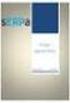 MaBe-Szoft Számítástechnikai Kft. 4400 Nyíregyháza, Ér utca 13. sz. Tel.: (42) 421-134 e-mail: info@mabeszoft.hu Kezelői leírás az SQL-es Szerviz Márkaszervizek és gépkocsi forgalmazók részére készült,
MaBe-Szoft Számítástechnikai Kft. 4400 Nyíregyháza, Ér utca 13. sz. Tel.: (42) 421-134 e-mail: info@mabeszoft.hu Kezelői leírás az SQL-es Szerviz Márkaszervizek és gépkocsi forgalmazók részére készült,
Mach3 tananyag. Egyszerű háromtengelyű marógép beállítása. A Mach3 2.5 szoftver alapján
 Mach3 tananyag Egyszerű háromtengelyű marógép beállítása A Mach3 2.5 szoftver alapján Cél A tananyag célja a felhasználó segítése és irányítása lépésről lépésre a Mach3 CNC vezérlő alkalmazás beállításában
Mach3 tananyag Egyszerű háromtengelyű marógép beállítása A Mach3 2.5 szoftver alapján Cél A tananyag célja a felhasználó segítése és irányítása lépésről lépésre a Mach3 CNC vezérlő alkalmazás beállításában
Intellio Video System 2. Csatlakozási útmutató a demószerverhez
 Intellio Video System 2 Csatlakozási útmutató a demószerverhez Az Intellio Video System Client 2 telepítése Az Intellio Video System Client 2 kliens telepítését az IntellioClient2Setup.exe fájl elindításával
Intellio Video System 2 Csatlakozási útmutató a demószerverhez Az Intellio Video System Client 2 telepítése Az Intellio Video System Client 2 kliens telepítését az IntellioClient2Setup.exe fájl elindításával
2009/3 ANYAGSZERKEZET-VIZSGÁLAT INVESTIGATION OF STRUCTURE
 ANYAGSZERKEZET-VIZSGÁLAT INVESTIGATION OF STRUCTURE Zárványosság meghatározása klasszikus módszerekkel (Zárványok 2. rész) Determination of Inclusions by Classical Methods (Inclusions, Part 2) Szabó Andrea
ANYAGSZERKEZET-VIZSGÁLAT INVESTIGATION OF STRUCTURE Zárványosság meghatározása klasszikus módszerekkel (Zárványok 2. rész) Determination of Inclusions by Classical Methods (Inclusions, Part 2) Szabó Andrea
7. gyakorlat Tervlapok készítése, a terv elektronikus publikálása
 7. gyakorlat Tervlapok készítése, a terv elektronikus publikálása Olvassuk be a korábban elmentett Nyaralo nevű rajzunkat. Ezen a gyakorlaton az elkészített modellből fogunk tervdokumentációt készíteni,
7. gyakorlat Tervlapok készítése, a terv elektronikus publikálása Olvassuk be a korábban elmentett Nyaralo nevű rajzunkat. Ezen a gyakorlaton az elkészített modellből fogunk tervdokumentációt készíteni,
CobraConto.Net v0.52
 CobraConto.Net v0.52 - Készletkezelés Új lista kérhető le raktáranként, mozgásnemenként vagy kategóriánként a Főmenü/Készletkezelés/Listák/Mozgásnem/Mozgásnem tételes menüpont hatására megnyíló ablakból.
CobraConto.Net v0.52 - Készletkezelés Új lista kérhető le raktáranként, mozgásnemenként vagy kategóriánként a Főmenü/Készletkezelés/Listák/Mozgásnem/Mozgásnem tételes menüpont hatására megnyíló ablakból.
CDC 2000 Vezérlő 3. Záróegység beállítás Asian Plastic
 3.1 Szerszám zárás és nyitás beállítása Menü 03 A Funkciógombok első nagy csoportja a szerszám- és záróegység beállításokkal foglalkozik. Mozgassa a kurzort a kívánt mezőre, adja meg a kívánt értéket,
3.1 Szerszám zárás és nyitás beállítása Menü 03 A Funkciógombok első nagy csoportja a szerszám- és záróegység beállításokkal foglalkozik. Mozgassa a kurzort a kívánt mezőre, adja meg a kívánt értéket,
2. FEJEZET. Vigh László: Táblázatok kezelése szakdolgozat-készítésnél
 2. FEJEZET Vigh László: Táblázatok kezelése szakdolgozat-készítésnél A szakdolgozatokban rendszeresen kell számadatokat magába foglaló táblázatokat közölni. A Word program több formátumot is tartalmaz,
2. FEJEZET Vigh László: Táblázatok kezelése szakdolgozat-készítésnél A szakdolgozatokban rendszeresen kell számadatokat magába foglaló táblázatokat közölni. A Word program több formátumot is tartalmaz,
Aronic Főkönyv kettős könyvviteli programrendszer
 6085 Fülöpszállás, Kiskunság tér 4. Internet: www.cin.hu E-mail: software@cin.hu Tel: 78/435-081, 30/9-573-673, 30/9-593-167 kettős könyvviteli programrendszer v2.0 Szoftverdokumentáció Önnek is jár egy
6085 Fülöpszállás, Kiskunság tér 4. Internet: www.cin.hu E-mail: software@cin.hu Tel: 78/435-081, 30/9-573-673, 30/9-593-167 kettős könyvviteli programrendszer v2.0 Szoftverdokumentáció Önnek is jár egy
E6 laboratóriumi mérés Fizikai Tanszék
 E6 laboratóriumi mérés Fizikai Tanszék Parázsfény-lámpa feszültség-áram karakterisztikájának felvétele 1. A mérés célja, elve A parázsfény-lámpa speciális fényforrás, amelyben nem a szokásos izzószál sugárzása
E6 laboratóriumi mérés Fizikai Tanszék Parázsfény-lámpa feszültség-áram karakterisztikájának felvétele 1. A mérés célja, elve A parázsfény-lámpa speciális fényforrás, amelyben nem a szokásos izzószál sugárzása
VÁLLALATIRÁNYÍTÁSI ÜGYVITELI PROGRAMRENDSZER. Váradi László OKTATÁSI SEGÉDANYAG. XIII. kötet
 SAP Business One 8.82 VÁLLALATIRÁNYÍTÁSI ÜGYVITELI PROGRAMRENDSZER Váradi László Szervizhívások kezelése, bizonylatok és beszámolók OKTATÁSI SEGÉDANYAG XIII. kötet Budapest, 2012 Váradi László: Szervizhívások
SAP Business One 8.82 VÁLLALATIRÁNYÍTÁSI ÜGYVITELI PROGRAMRENDSZER Váradi László Szervizhívások kezelése, bizonylatok és beszámolók OKTATÁSI SEGÉDANYAG XIII. kötet Budapest, 2012 Váradi László: Szervizhívások
PÉLDATÁR 7. 7. BEGYAKORLÓ FELADAT SÍKFESZÜLTSÉGI PÉLDA MEGOLDÁSA VÉGESELEM-MÓDSZERREL
 PÉLDATÁR 7. 7. BEGYAKORLÓ FELADAT SÍKFESZÜLTSÉGI PÉLDA MEGOLDÁSA VÉGESELEM-MÓDSZERREL Szerző: Dr. Oldal István 2 Végeselem-módszer 7. PÉLDA SÍKFESZÜLTSÉGI ÁLLAPOTRA 7.1. Saroklemez vizsgálata Határozzuk
PÉLDATÁR 7. 7. BEGYAKORLÓ FELADAT SÍKFESZÜLTSÉGI PÉLDA MEGOLDÁSA VÉGESELEM-MÓDSZERREL Szerző: Dr. Oldal István 2 Végeselem-módszer 7. PÉLDA SÍKFESZÜLTSÉGI ÁLLAPOTRA 7.1. Saroklemez vizsgálata Határozzuk
Üdvözöljük. Solid Edge kezdő lépések 2
 Üdvözöljük A Solid Edge 19-es verziója az innovatív megoldásokra és a vállalaton belüli kommunikációra fókuszál, ezzel célozva meg a közepes méretű vállalatok igényeit. Több száz újdonsággal a Solid Edge
Üdvözöljük A Solid Edge 19-es verziója az innovatív megoldásokra és a vállalaton belüli kommunikációra fókuszál, ezzel célozva meg a közepes méretű vállalatok igényeit. Több száz újdonsággal a Solid Edge
Adminisztrátori kézikönyv (Ver: 2.0.0.1)
 (Ver: 2.0.0.1) Tartalomjegyzék Adminisztrátori ismeretek...4 Bevezetés...4 1. A rendszer telepítése...4 1.1 A telepítés elvégzése...4 1.2 A hardverkulcs használata...5 1.3 A telepített komponensek...6
(Ver: 2.0.0.1) Tartalomjegyzék Adminisztrátori ismeretek...4 Bevezetés...4 1. A rendszer telepítése...4 1.1 A telepítés elvégzése...4 1.2 A hardverkulcs használata...5 1.3 A telepített komponensek...6
Beállítások módosítása
 Kicsinyítés/nagyítás használata Microsoft Office PowerPoint 2003 esetén 1. Az egyik módszer szerint a Nézet menü/nagyítás parancsra kattintva adható meg a nagyítás vagy kicsinyítés mértéke. 1. ábra Nagyítás
Kicsinyítés/nagyítás használata Microsoft Office PowerPoint 2003 esetén 1. Az egyik módszer szerint a Nézet menü/nagyítás parancsra kattintva adható meg a nagyítás vagy kicsinyítés mértéke. 1. ábra Nagyítás
TARTÓK STATIKÁJA I. Statikai modell felvétele és megoldása a ConSteel szoftver segítségével (alkalmazási segédlet)
 Statikai modell felvétele és megoldása a ConSteel szoftver segítségével (alkalmazási segédlet) 1. A program telepítése A ConSteel program telepítő fájlja a www.consteelsoftware.com oldalról tölthető le
Statikai modell felvétele és megoldása a ConSteel szoftver segítségével (alkalmazási segédlet) 1. A program telepítése A ConSteel program telepítő fájlja a www.consteelsoftware.com oldalról tölthető le
Kondenzátor töltése és kisütése egyenáramú körben
 Tanulókísérlet Tehetséggondozás Ajánlott évfolyam 11., Idıtartam 45 perc Kondenzátor töltése és kisütése egyenáramú körben F.94 B.P. Kötelezı védıeszközök Balesetvédelmi figyelmeztetések Szükséges eszközök
Tanulókísérlet Tehetséggondozás Ajánlott évfolyam 11., Idıtartam 45 perc Kondenzátor töltése és kisütése egyenáramú körben F.94 B.P. Kötelezı védıeszközök Balesetvédelmi figyelmeztetések Szükséges eszközök
Tipp A Word makrók kimerítõ tárgyalását megtalálhatjuk az O Reilly gondozásában megjelent Writing Word Macros címû könyvben.
 2. fogás Utazás a makrók birodalmába Gyorstalpaló tanfolyam, amelynek során meggyõzõdhetünk arról, milyen sokat segíthetnek a makrók a fárasztó és idõrabló feladatok automatizálásában. A Word 6-os és azutáni
2. fogás Utazás a makrók birodalmába Gyorstalpaló tanfolyam, amelynek során meggyõzõdhetünk arról, milyen sokat segíthetnek a makrók a fárasztó és idõrabló feladatok automatizálásában. A Word 6-os és azutáni
Markers stratégia építő program leírása
 Markers stratégia építő program leírása A program felépítése A stratégia építő modult a grafikon alatt találjuk. Két részt érdemes elkülöníteni. Az első a felső sor, ahol a majdani stratégiáról találunk
Markers stratégia építő program leírása A program felépítése A stratégia építő modult a grafikon alatt találjuk. Két részt érdemes elkülöníteni. Az első a felső sor, ahol a majdani stratégiáról találunk
A program els indítása Mikor el ször futtatjuk a nyilvántartó programot, az alábbi párbeszédablakkal találkozunk.
 A program els indítása Mikor el ször futtatjuk a nyilvántartó programot, az alábbi párbeszédablakkal találkozunk. 1. ábra Ha a programot csak egy hónapig kívánja használni, akkor az 123456789123 telepít
A program els indítása Mikor el ször futtatjuk a nyilvántartó programot, az alábbi párbeszédablakkal találkozunk. 1. ábra Ha a programot csak egy hónapig kívánja használni, akkor az 123456789123 telepít
Idősoros elemző. Budapest, 2015. április
 TeIR Idősoros elemző Felhasználói útmutató Budapest, 2015. április Tartalomjegyzék 1. AZ ALKALMAZÁS CÉLJA... 3 2. AZ IDŐSOROS ELEMZŐ FELÉPÍTÉSE ÉS BEÁLLÍTÁSI LEHETŐSÉGEI... 3 Területi szűkítés és a megjelenítendő
TeIR Idősoros elemző Felhasználói útmutató Budapest, 2015. április Tartalomjegyzék 1. AZ ALKALMAZÁS CÉLJA... 3 2. AZ IDŐSOROS ELEMZŐ FELÉPÍTÉSE ÉS BEÁLLÍTÁSI LEHETŐSÉGEI... 3 Területi szűkítés és a megjelenítendő
Látványos oktatás egyszerő multimédiás elemek programozásával Delphiben
 Látványos oktatás egyszerő multimédiás elemek programozásával Delphiben Menyhárt László Gábor menyhart@elte.hu ELTE IK Absztrakt. A cikkben bemutatok egy ötletes megoldást arra, hogy hogyan lehet egyszerően
Látványos oktatás egyszerő multimédiás elemek programozásával Delphiben Menyhárt László Gábor menyhart@elte.hu ELTE IK Absztrakt. A cikkben bemutatok egy ötletes megoldást arra, hogy hogyan lehet egyszerően
Kontact Személyi információkezelés KDE módra
 Kontact Személyi információkezelés KDE módra A Kontact egy Linux operációs rendszeren, elsõsorban KDE környezethez fejlesztett úgynevezett PIM ( personal information management, személyiinformáció kezelés)
Kontact Személyi információkezelés KDE módra A Kontact egy Linux operációs rendszeren, elsõsorban KDE környezethez fejlesztett úgynevezett PIM ( personal information management, személyiinformáció kezelés)
2. GYAKORLAT THONET-ASZTAL
 2. GYAKORLAT THONET-ASZTAL Asztallap Create Shapes Splines - Circle Modify Rendering: Sides=20 Interpolation: Steps=10 Parameters: Radius=40 Világkoordináta-rendszer középpontjába való mozgatásra nézzünk
2. GYAKORLAT THONET-ASZTAL Asztallap Create Shapes Splines - Circle Modify Rendering: Sides=20 Interpolation: Steps=10 Parameters: Radius=40 Világkoordináta-rendszer középpontjába való mozgatásra nézzünk
14.Cellaformátum. XVII. Az Excel XP. 14.1 Igazítás. 14.1.1 Igazítás ikonokkal
 14.Cellaformátum Formátum, Cellák Helyi menü, Cellaformázás A cellaformátum egy nagyon összetett fogalom, többféle formázás is tartozik bele. Ezek egy részét korábban már tanultuk, más része viszont abszolút
14.Cellaformátum Formátum, Cellák Helyi menü, Cellaformázás A cellaformátum egy nagyon összetett fogalom, többféle formázás is tartozik bele. Ezek egy részét korábban már tanultuk, más része viszont abszolút
Minden jog fenntartva, beleértve bárminemű sokszorosítás, másolás és közlés jogát is.
 TARTALOM 2 Minden jog fenntartva, beleértve bárminemű sokszorosítás, másolás és közlés jogát is. Kiadja a Mercator Stúdió Felelős kiadó a Mercator Stúdió vezetője Lektor: Gál Veronika Szerkesztő: Pétery
TARTALOM 2 Minden jog fenntartva, beleértve bárminemű sokszorosítás, másolás és közlés jogát is. Kiadja a Mercator Stúdió Felelős kiadó a Mercator Stúdió vezetője Lektor: Gál Veronika Szerkesztő: Pétery
Számítógépes Arc Animáció
 Számítógépes Arc Animáció VL 2. ea. szept. 23. University of Twente Assoc. Prof Ruttkay Zsófia e-mail: ruttkay@itk.ppke.hu PPKE ITK Szent-Györgyi Ösztöndijas Program 1. Áttekintés 2. Arc modell és animációs
Számítógépes Arc Animáció VL 2. ea. szept. 23. University of Twente Assoc. Prof Ruttkay Zsófia e-mail: ruttkay@itk.ppke.hu PPKE ITK Szent-Györgyi Ösztöndijas Program 1. Áttekintés 2. Arc modell és animációs
Ismerkedés a Windows Explorer-rel
 Ismerkedés a Windows Explorer-rel A Windows operációs rendszerek egyik legősibb összetevője az ablakkezelőként és fájlmenedzserként is működő Windows Explorer, vagy ahogy a magyar fordításból ismerjük,
Ismerkedés a Windows Explorer-rel A Windows operációs rendszerek egyik legősibb összetevője az ablakkezelőként és fájlmenedzserként is működő Windows Explorer, vagy ahogy a magyar fordításból ismerjük,
Selection Tool Kijelölő eszköz
 Ezzel az eszközzel többek között a kotta egy általunk kijelölt (az ütem egyetlen időegységétől a teljes kottáig terjedő) tartományát, és annak meghatározott elemeit (külön-külön is) másolhatjuk, mozgathatjuk,
Ezzel az eszközzel többek között a kotta egy általunk kijelölt (az ütem egyetlen időegységétől a teljes kottáig terjedő) tartományát, és annak meghatározott elemeit (külön-külön is) másolhatjuk, mozgathatjuk,
Bevezetés. Novell Netware 4.XX hálózati nyomtatók kezelése
 Hálózati nyomtatás - Novell 4.xx Novell Netware 4.XX hálózati nyomtatók kezelése Szerzõ: Káli Gábor Bevezetés A helyi nyomtatás mechanizmusa általában A hálózati nyomtatás mechanizmusa általában A hálózati
Hálózati nyomtatás - Novell 4.xx Novell Netware 4.XX hálózati nyomtatók kezelése Szerzõ: Káli Gábor Bevezetés A helyi nyomtatás mechanizmusa általában A hálózati nyomtatás mechanizmusa általában A hálózati
Tartalomjegyzék TARTALOMJEGYZÉK... 3 1. BEVEZETÉS... 5
 Tartalomjegyzék TARTALOMJEGYZÉK... 3 1. BEVEZETÉS... 5 2. ÁLTALÁNOS GRAFIKAI ÉS ANIMÁCIÓS LEHETŐSÉGEK... 7 2.1 A GRAFIKAI ELEMEK FORRÁSA... 7 2.2 VEKTORGRAFIKA... 8 2.3 BITTÉRKÉPES GRAFIKA... 9 2.4. AZ
Tartalomjegyzék TARTALOMJEGYZÉK... 3 1. BEVEZETÉS... 5 2. ÁLTALÁNOS GRAFIKAI ÉS ANIMÁCIÓS LEHETŐSÉGEK... 7 2.1 A GRAFIKAI ELEMEK FORRÁSA... 7 2.2 VEKTORGRAFIKA... 8 2.3 BITTÉRKÉPES GRAFIKA... 9 2.4. AZ
CorelCAD 2015 Megjelenítés
 2 Minden jog fenntartva, beleértve bárminemű sokszorosítás, másolás és közlés jogát is. Kiadja a Mercator Stúdió Felelős kiadó a Mercator Stúdió vezetője Lektor: Gál Veronika Szerkesztő: Pétery István
2 Minden jog fenntartva, beleértve bárminemű sokszorosítás, másolás és közlés jogát is. Kiadja a Mercator Stúdió Felelős kiadó a Mercator Stúdió vezetője Lektor: Gál Veronika Szerkesztő: Pétery István
A PC vagyis a személyi számítógép. XV. rész. 1. ábra. A billentyűzet és funkcionális csoportjai
 ismerd meg! A PC vagyis a személyi számítógép XV. rész A billentyűzet A billentyűzet (keyboard), vagy más elnevezéssel a klaviatúra a számítógép legfontosabb és egyben legrégebbi információbeviteli eszköze.
ismerd meg! A PC vagyis a személyi számítógép XV. rész A billentyűzet A billentyűzet (keyboard), vagy más elnevezéssel a klaviatúra a számítógép legfontosabb és egyben legrégebbi információbeviteli eszköze.
Felsô menü: Jogszabály- és dokumentumtár menüpont. Almenüpontok:
 JogTárház Használati útmutató Felsô menü: Jogszabály- és dokumentumtár menüpont Almenüpontok: Jogszabályok Megjeleníti a teljes jogszabálylistát. A Következô oldal illetve az Elôzô oldal linkekre kattintva
JogTárház Használati útmutató Felsô menü: Jogszabály- és dokumentumtár menüpont Almenüpontok: Jogszabályok Megjeleníti a teljes jogszabálylistát. A Következô oldal illetve az Elôzô oldal linkekre kattintva
Jelalakvizsgálat oszcilloszkóppal
 12. fejezet Jelalakvizsgálat oszcilloszkóppal Fűrészjel és impulzusjel megjelenítése oszcilloszkóppal Az oszcilloszkópok feszültség vagy bármilyen feszültséggé átalakítható mennyiség időbeli változásának
12. fejezet Jelalakvizsgálat oszcilloszkóppal Fűrészjel és impulzusjel megjelenítése oszcilloszkóppal Az oszcilloszkópok feszültség vagy bármilyen feszültséggé átalakítható mennyiség időbeli változásának
Operációs rendszerek Windows Xp
 Operációs rendszerek Windows Xp (5-8 óra) ALAPVETŐ INFORMÁCIÓK ÉS TEVÉKENYSÉGEK A SZÁMÍTÓGÉP ADATAINAK LEKÉRDEZÉSE A SZÁMÍTÓGÉPPEL KAPCSOLATOS LEGFONTOSABB INFORMÁCIÓKAT A VEZÉRLŐPULT TELJESÍTMÉNY ÉS KARBANTARTÁS
Operációs rendszerek Windows Xp (5-8 óra) ALAPVETŐ INFORMÁCIÓK ÉS TEVÉKENYSÉGEK A SZÁMÍTÓGÉP ADATAINAK LEKÉRDEZÉSE A SZÁMÍTÓGÉPPEL KAPCSOLATOS LEGFONTOSABB INFORMÁCIÓKAT A VEZÉRLŐPULT TELJESÍTMÉNY ÉS KARBANTARTÁS
Kézikönyv. SOFiSTiK SOFiCAD-B (Vasalásszerkesztő modul) 16.5 és 17.1 verzió
 Kézikönyv SOFiSTiK SOFiCAD-B (Vasalásszerkesztő modul) 16.5 és 17.1 verzió Copyright 2006 MonArch Kft., SOFiSTiK AG Minden jog fenntartva Ez a kézikönyv és a hozzá tartozó szoftver a MonArch Kft. által
Kézikönyv SOFiSTiK SOFiCAD-B (Vasalásszerkesztő modul) 16.5 és 17.1 verzió Copyright 2006 MonArch Kft., SOFiSTiK AG Minden jog fenntartva Ez a kézikönyv és a hozzá tartozó szoftver a MonArch Kft. által
4. BEMENET EGYSÉGEK. 4. Bemenet egységek
 4. Bemenet egységek A bemeneti perifériákkal a számítógépbe kívülről adatokat, programokat juttathatunk be. Íme röviden felsorolva a legismertebb bemeneti egységek: 1. Billentyűzet 2. Egér és más mutató
4. Bemenet egységek A bemeneti perifériákkal a számítógépbe kívülről adatokat, programokat juttathatunk be. Íme röviden felsorolva a legismertebb bemeneti egységek: 1. Billentyűzet 2. Egér és más mutató
Ageometriai problémamegoldás útja a rajzoknál kezdõdik, hiszen a helyes következtetéshez
 Iskolakultúra 2003/12 Nagyné Kondor Rita Dinamikus geometriai rendszerek a geometria oktatásában A számítógépes rajzolóprogramok új lehetőségeket nyitnak meg a geometria tanításában: gyorsan, pontosan,
Iskolakultúra 2003/12 Nagyné Kondor Rita Dinamikus geometriai rendszerek a geometria oktatásában A számítógépes rajzolóprogramok új lehetőségeket nyitnak meg a geometria tanításában: gyorsan, pontosan,
NEPTUN_TÖRZS. (Funkcionális leírás)
 #+$k NEPTUN_TÖRZS NEPTUN_TÖRZS (Funkcionális leírás) S Budapest, 2002 #+ $k NEPTUN_TORZS NEPTUN_TÖRZS Tartalom TARTALOM... 2 1. BEVEZETÉS... 5 2. BELÉPÉS A RENDSZERBE... 6 3. ÚJ EGYÉN FELVÉTELE... 9 3.1
#+$k NEPTUN_TÖRZS NEPTUN_TÖRZS (Funkcionális leírás) S Budapest, 2002 #+ $k NEPTUN_TORZS NEPTUN_TÖRZS Tartalom TARTALOM... 2 1. BEVEZETÉS... 5 2. BELÉPÉS A RENDSZERBE... 6 3. ÚJ EGYÉN FELVÉTELE... 9 3.1
program használata a középiskolai matematika oktatásban
 Eötvös Loránd Tudományegyetem Informatika Kar Média- és Oktatásinformatika Tanszék A program használata a középiskolai matematika oktatásban Készítette: Horváthné Oroján Gabriella levelező informatika-tanár
Eötvös Loránd Tudományegyetem Informatika Kar Média- és Oktatásinformatika Tanszék A program használata a középiskolai matematika oktatásban Készítette: Horváthné Oroján Gabriella levelező informatika-tanár
Minden jog fenntartva, beleértve bárminemű sokszorosítás, másolás és közlés jogát is.
 2 Minden jog fenntartva, beleértve bárminemű sokszorosítás, másolás és közlés jogát is. Kiadja a Mercator Stúdió Felelős kiadó a Mercator Stúdió vezetője Lektor: Gál Veronika Szerkesztő: Pétery István
2 Minden jog fenntartva, beleértve bárminemű sokszorosítás, másolás és közlés jogát is. Kiadja a Mercator Stúdió Felelős kiadó a Mercator Stúdió vezetője Lektor: Gál Veronika Szerkesztő: Pétery István
9. Entitás modulok. Nagy Gusztáv: Drupal 7 alapismeretek Fejlesztői verzió: 2011. október 6.
 9 9. Entitás modulok A szerző véleménye szerint a Drupal legnagyobb erősségei közé tartozik a magas szintű, absztrakt fogalmak mentén történő építkezés. A korábbiakban már megismerkedtünk a tartalmak és
9 9. Entitás modulok A szerző véleménye szerint a Drupal legnagyobb erősségei közé tartozik a magas szintű, absztrakt fogalmak mentén történő építkezés. A korábbiakban már megismerkedtünk a tartalmak és
CAD-CAM-CAE Példatár
 CAD-CAM-CAE Példatár A példa megnevezése: A példa száma: A példa szintje: CAx rendszer: Kapcsolódó TÁMOP tananyag rész: A feladat rövid leírása: Motor összeállítási CAD modellje ÓE-B04 alap közepes haladó
CAD-CAM-CAE Példatár A példa megnevezése: A példa száma: A példa szintje: CAx rendszer: Kapcsolódó TÁMOP tananyag rész: A feladat rövid leírása: Motor összeállítási CAD modellje ÓE-B04 alap közepes haladó
(11) Lajstromszám: E 003 141 (13) T2 EURÓPAI SZABADALOM SZÖVEGÉNEK FORDÍTÁSA
 !HU000003141T2! (19) HU (11) Lajstromszám: E 003 141 (13) T2 MAGYAR KÖZTÁRSASÁG Magyar Szabadalmi Hivatal EURÓPAI SZABADALOM SZÖVEGÉNEK FORDÍTÁSA (21) Magyar ügyszám: E 05 077052 (22) A bejelentés napja:
!HU000003141T2! (19) HU (11) Lajstromszám: E 003 141 (13) T2 MAGYAR KÖZTÁRSASÁG Magyar Szabadalmi Hivatal EURÓPAI SZABADALOM SZÖVEGÉNEK FORDÍTÁSA (21) Magyar ügyszám: E 05 077052 (22) A bejelentés napja:
(11) Lajstromszám: E 004 142 (13) T2 EURÓPAI SZABADALOM SZÖVEGÉNEK FORDÍTÁSA
 !HU000004142T2! (19) HU (11) Lajstromszám: E 004 142 (13) T2 MAGYAR KÖZTÁRSASÁG Magyar Szabadalmi Hivatal EURÓPAI SZABADALOM SZÖVEGÉNEK FORDÍTÁSA (21) Magyar ügyszám: E 04 72816 (22) A bejelentés napja:
!HU000004142T2! (19) HU (11) Lajstromszám: E 004 142 (13) T2 MAGYAR KÖZTÁRSASÁG Magyar Szabadalmi Hivatal EURÓPAI SZABADALOM SZÖVEGÉNEK FORDÍTÁSA (21) Magyar ügyszám: E 04 72816 (22) A bejelentés napja:
2011 Rose Software Kft. Minden jog fenntartva!
 2011 Rose Software Kft. Minden jog fenntartva! Készítők: Deme Attila, Faddi Viktor, Füzesi István, Justyák Csaba, Kovács László, Lós Tibor, Léka Mónika, Medveczki Marianna, Miló Viktor, Forman-Nagy Rita,
2011 Rose Software Kft. Minden jog fenntartva! Készítők: Deme Attila, Faddi Viktor, Füzesi István, Justyák Csaba, Kovács László, Lós Tibor, Léka Mónika, Medveczki Marianna, Miló Viktor, Forman-Nagy Rita,
Vektorgrafikus rajzeszközök
 8. nap Vektorgrafikus rajzeszközök A fejezet címe kicsit megtévesztõ lehet. Mivel a Flash alapvetõen vektorgrafikus alapú képek animálására szolgál, ezért a programon belül használható rajzeszközök mindegyikével
8. nap Vektorgrafikus rajzeszközök A fejezet címe kicsit megtévesztõ lehet. Mivel a Flash alapvetõen vektorgrafikus alapú képek animálására szolgál, ezért a programon belül használható rajzeszközök mindegyikével
CPZ504 PTZ Kamera Felhasználói kézikönyv
 CPZ504 PTZ Kamera Felhasználói kézikönyv Biztonsági előírások FIGYELMEZTETÉS ÁRAMÜTÉS VESZÉLYE! Áramütés elkerülése érdekében óvja a készüléket esőtől és párás környezettől. A készüléket csak a megjelölt
CPZ504 PTZ Kamera Felhasználói kézikönyv Biztonsági előírások FIGYELMEZTETÉS ÁRAMÜTÉS VESZÉLYE! Áramütés elkerülése érdekében óvja a készüléket esőtől és párás környezettől. A készüléket csak a megjelölt
Kezelési leírás Agilent MSO 7104B
 Kezelési leírás Agilent MSO 7104B [1] Tartalom 1. Kezelőszervek... 3 1.1. Horizontal (horizontális eltérítés/nagyítás)... 3 1.2. Vertical (vertikális eltérítés/nagyítás)... 3 1.3. Run Control... 3 1.4.
Kezelési leírás Agilent MSO 7104B [1] Tartalom 1. Kezelőszervek... 3 1.1. Horizontal (horizontális eltérítés/nagyítás)... 3 1.2. Vertical (vertikális eltérítés/nagyítás)... 3 1.3. Run Control... 3 1.4.
Kognitív inasság. Összegezve. Baksa-Haskó Gabriella. 646 kutatás közben W
 646 kutatás közben W Összegezve A kutatás során arra kerestem a választ, hogy milyen informatikai ismeretekre van szükségük a gazdálkodástani felsőoktatásban részt vevő hallgatóknak. Az Általános Vállalkozási
646 kutatás közben W Összegezve A kutatás során arra kerestem a választ, hogy milyen informatikai ismeretekre van szükségük a gazdálkodástani felsőoktatásban részt vevő hallgatóknak. Az Általános Vállalkozási
: ikon lehelyezése a területre (használata lentebb részletezve) : peron lehelyezése a területre (csak dekorációs célokat használ)
 A SZERKESZTİ A szerkesztı felépítése A Train Director szerkesztıje még sajnos meglehetısen kényes területe a programnak. Területet szerkeszteni vele még mindig sziszifuszi munka tud lenni. A szerkesztıbe
A SZERKESZTİ A szerkesztı felépítése A Train Director szerkesztıje még sajnos meglehetısen kényes területe a programnak. Területet szerkeszteni vele még mindig sziszifuszi munka tud lenni. A szerkesztıbe
Zárójelentés. Az autonóm mobil eszközök felhasználási területei, irányítási módszerek
 Zárójelentés Az autonóm mobil eszközök felhasználási területei, irányítási módszerek Az autonóm mobil robotok elterjedése növekedést mutat napjainkban az egész hétköznapi felhasználástól kezdve az ember
Zárójelentés Az autonóm mobil eszközök felhasználási területei, irányítási módszerek Az autonóm mobil robotok elterjedése növekedést mutat napjainkban az egész hétköznapi felhasználástól kezdve az ember
Biztonsági előírások VIGYÁZAT FIGYELEM
 Biztonsági előírások Mielőtt használná a terméket, olvassa el alaposan ezen kézikönyv utasításait. Miután elolvasta, a felhasználói kézikönyvet tartsa könnyen elérhető és biztonságos helyen. Ha a termék
Biztonsági előírások Mielőtt használná a terméket, olvassa el alaposan ezen kézikönyv utasításait. Miután elolvasta, a felhasználói kézikönyvet tartsa könnyen elérhető és biztonságos helyen. Ha a termék
